Sitios para descargar carátulas de CD
La primera solución que puede considerar descargar carátulas de CD son los servicios online que permiten la búsqueda y descarga gratuita de las carátulas en tu ordenador. A continuación, presentamos algunas de estas soluciones que podrían ser adecuadas para usted.
Siglo de portada
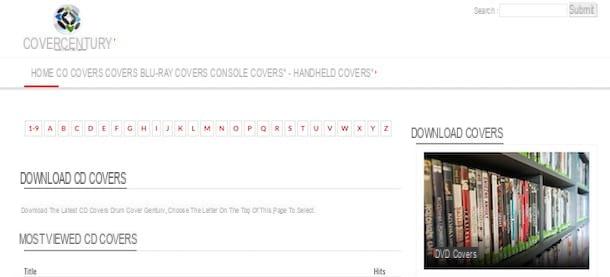
Cubrir Certury es un servicio en línea completamente gratuito que le permite buscar carátulas de CD, DVD y Blu-Ray, tanto para álbumes de música como para películas y videojuegos. No es necesario registrarse y puede descargar las carátulas a su computadora en formato JPG.
Para buscar y descargar las portadas de su interés, conéctese a la página principal de Cover Century y seleccione el elemento Carátulas de CD, ubicado en el menú superior, para mostrar la lista de las versiones musicales más buscadas. En este punto, haga clic en carta inicial del título del álbum cuya portada desea descargar y, en la nueva página abierta, ubique la portada que busca.
Alternativamente, para acelerar la búsqueda, escriba el nombre del álbum o artista de su interés en el campo Buscar, en la parte superior derecha, haz clic en el botón Enviar, para ver los resultados de la búsqueda y haga clic en la portada que desea descargar.
En este punto, todo lo que tiene que hacer es hacer clic en el botón Descarga ahora, para guardar la portada en cuestión en tu computadora, y eso es todo. Simple, ¿verdad?
Cubrir el objetivo
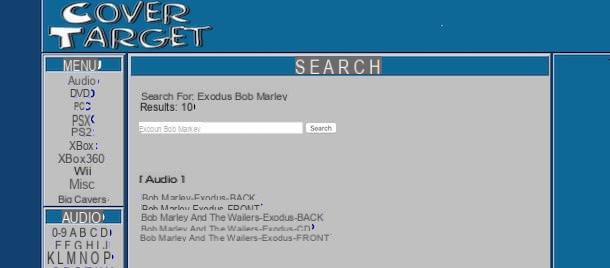
Cubrir el objetivo es otro servicio online válido que te permite encontrar las portadas de tu interés. Tiene un rico archivo de carátulas de CD y DVD, para lo cual no es necesario registrarse.
Si crees que Cover Target es la solución que mejor se adapta a tus necesidades, conéctate a la web oficial del servicio, localiza la casilla Buscar cubiertas, introducir el nombre del artista y / o el Título del álbum de los cuales busca la portada en el campo correspondiente y haga clic en el botón Envío del teclado de su computadora, para ver los resultados de la búsqueda.
En la página recién abierta, busque el cubrir de su interés, haga clic en él, haga clic derecho sobre la imagen para descargar y elija la opción Guardar imagen como en el menú que se abre. Finalmente, haga clic en el botón Ahorrar, para guardar la portada en su computadora.
Radio perezoso
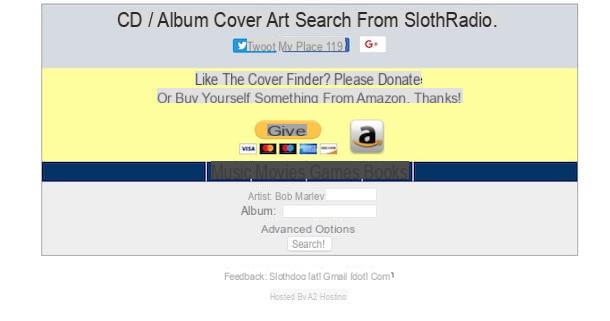
Radio perezoso es otro sitio web que te recomiendo no solo para buscar y descargar carátulas de CD, sino también de películas, videojuegos y libros. Es gratis y no es necesario registrarse.
Para encontrar una portada en Sloth Radio, vinculada a la página principal del servicio, seleccione la pestaña Música, escriba el nombre del artista de su interés en el campo Artist y especifique el título del álbum que está buscando en el campo Álbum.
Si lo desea, haga clic en la opción Opciones avanzadas y seleccione las opciones que prefiera para refinar su búsqueda. Por ejemplo, si desea buscar exclusivamente portadas de un determinado tamaño, seleccione la opción que le interese (Mayor disponible, Grande (300 × 300), Medio (150 × 150) e Pequeño (50 × 50)) a través del menú desplegable Tamaño de la imagen.
En este punto, haga clic en el botón Buscar, para ver los resultados de la búsqueda, ubique el cubrir de su interés, haga clic derecho sobre él y seleccione la opción Guardar imagen como, para descargarlo a su computadora.
Programas para descargar carátulas de CD
I programas para descargar carátulas de CD para ser instalados en el ordenador son otra solución válida para buscar y descargar las carátulas de álbumes de música. Aquí hay algunos programas de este tipo que puede considerar para tener éxito.
Descargador de carátulas de álbumes (Windows)
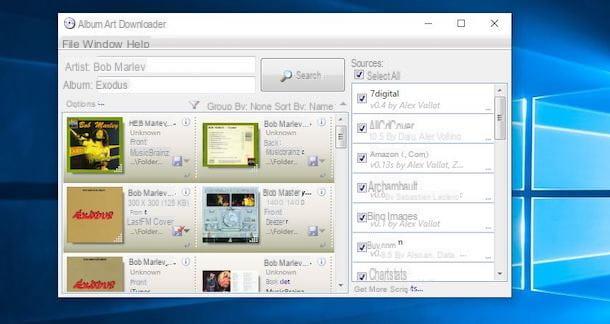
Album Art Downloader es un programa gratuito para Windows que le permite encontrar portadas de álbumes de música al acceder a las bases de datos de servicios en línea populares, como Amazon, Discogs, Deezer, iTunes, Google Play Music y muchos más.
Para descargar Album Art Downloader en su computadora, conéctese a la página dedicada al programa y haga clic en el botón Descargar. Una vez hecho esto, ejecute el archivo AlbumArtDownloaderXUI- [versión] .exe lo acabo de conseguir, presiona el botón Sí, para permitir que el software realice cambios en su computadora, y elija la opción Estoy de acuerdo, para aceptar los términos del acuerdo de licencia.
Luego haga clic en los botones Siguiente página e Instalar, para comenzar a instalar el programa y espere a que la barra de progreso alcance el 100%. Luego haga clic en la opción Cerrar, para cerrar la ventana e iniciar Album Art Downloader.
En este punto, ubique la sección Fuentes y, en primer lugar, coloque la marca de verificación junto a las fuentes de su interés (p. ej. iTunes, MusicBrainz, Amazon, Discogs, 7digital, AllCdCover etc.). Para tener una mejor oportunidad de encontrar la portada que está buscando, le sugiero que seleccione todas las fuentes disponibles colocando la marca de verificación junto al elemento Seleccionar todo.
Ahora, ingrese el nombre del artista y el título del álbum en los campos Artist e Álbum y haz clic en el botón Buscar, para iniciar la búsqueda. Luego ubique la portada de su interés, haga clic en el icono correspondiente de la flecha apuntando hacia abajo y selecciona la opción Guardar como, en el menú que se abre. Finalmente, seleccione la carpeta de su computadora en la que guardar la portada, haga clic en el botón Ahorrar y listo
Buscador de carátulas MP3 (Windows)
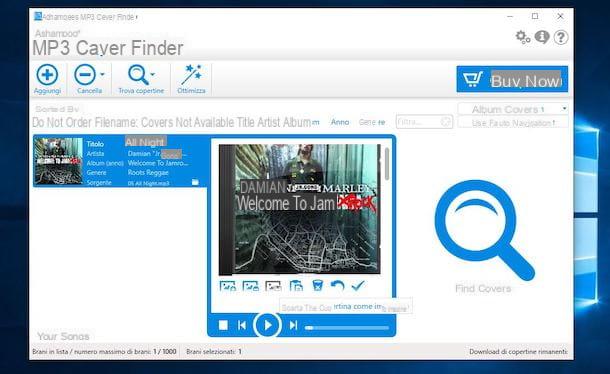
Buscador de carátulas MP3 es un programa que te permite agregar las canciones de tu interés y descargar automáticamente su portada, con la posibilidad de guardar la imagen en tu computadora. Solo está disponible para PC con Windows y cuesta $ 19,90 con una prueba gratuita de 30 días.
Para descargar MP3 Cover Finder en su computadora, conectado a la página de descarga del programa, haga clic en el botón Descargar, seleccione la opción Ashampoo MP3 Cover Finder y presiona el botón Iniciar la descarga.
Una vez que se complete la descarga, haga doble clic en el archivo ashampoo_mp3_cover_finder.exe obtenido, seleccione el idioma de su interés y presione el botón OK, luego haga clic en los elementos Acepto y procedo e adelante, para iniciar la instalación. Luego espere a que la barra de progreso alcance el 100% y presione el botón final, para cerrar la ventana e iniciar el programa.
Cuando inicie MP3 Cover Finder por primera vez, haga clic en el botón Continuar, para empezar a utilizar el programa de forma gratuita durante 10 días, de lo contrario, seleccione la opción Obtenga una extensión del período de prueba, para conectarse al sitio web oficial de MP3 Cover Finder y obtener una clave de licencia que le permite obtener una prueba gratuita de 30 días.
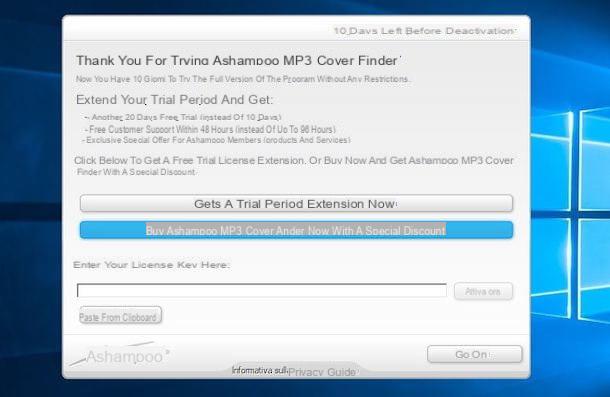
Una vez hecho esto, estará listo para descargar tantas portadas como desee. Para hacer esto, haga clic en el botón Añadir, seleccione la opción Desde el archivo (agregar una sola pieza musical) o carpeta (para importar un álbum de música completo a MP3 Cover Finder) y elija la canción o el álbum para el que desea descargar la portada. En la pantalla Encuentra cubiertas, haga clic en el botón Sí, para iniciar la búsqueda automática de portadas y agregarla a las canciones importadas en este momento.
En este punto, haga clic en el botón Exportar la portada como imagen (el icono de disco flexible), seleccione la carpeta en la que guardar el archivo en cuestión y presione el botón Ahorrar, para descargar la portada a su computadora.
Música (macOS)
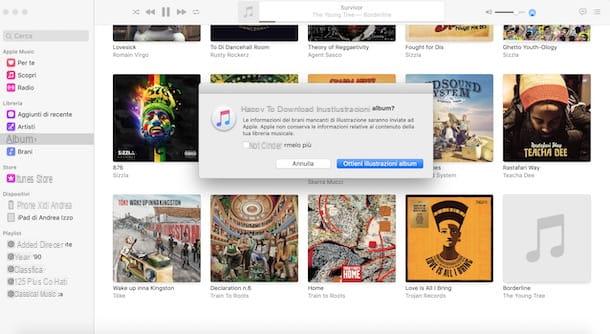
Si está buscando un programa para macOS que le permita descargar las carátulas de sus álbumes de Internet, lamento informarle que no existe ningún software de este tipo. Sin embargo, si su intención es editar las etiquetas MP3 de sus canciones y agregarles una portada, puede usar la aplicación Música de Apple, disponible en todas las Mac con macOS Catalina 10.15 o versiones posteriores.
Todo lo que tienes que hacer es iniciar la aplicación en cuestión y, si aún no lo has hecho, importar las canciones de tu interés seleccionando los ítems Archivo e Importar en el menú superior. Una vez hecho esto, haga clic en el elemento Álbum ubicado en la barra lateral de la izquierda, haga clic derecho en el álbum de su interés y elija la opción Obtener la ilustración del libro de recuerdos en el menú que se abre.
Luego haga clic en el botón Obtener la ilustración del libro de recuerdos, para confirmar tu intención y descargar automáticamente la portada de la iTunes Store y asociarla a todas las canciones contenidas en el álbum seleccionado.
Si, por el contrario, utiliza macOS 10.14 Mojave o antes (o tener un PC con Windows), puede descargar las portadas de su interés utilizando iTunes. El procedimiento es casi idéntico al que indiqué en las líneas anteriores dedicadas a la aplicación Música. Para obtener más información, les dejo mi guía sobre cómo descargar portadas de álbumes con iTunes.
Aplicación para descargar carátulas de CD
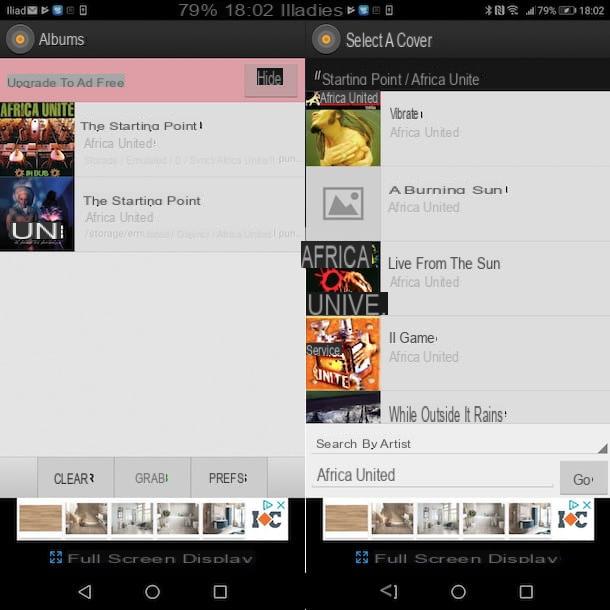
Si además de los programas que he indicado en los párrafos anteriores te gustaría conocer algunas aplicaciones para descargar las carátulas de tu interés desde smartphones y tablets, aquí tienes una serie de aplicación para descargar carátulas de CD eso podría ser adecuado para ti.
- Capturador de carátulas del álbum (Android): esta aplicación gratuita te permite descargar las portadas de tu interés de Internet y asociarlas con las canciones de tu dispositivo. También está disponible en una versión de pago (2,79 €) que elimina los anuncios y permite descargar automáticamente la portada de cada nuevo álbum añadido.
- Buscador de portadas de álbumes (Android): otra aplicación de la categoría gracias a la cual es posible buscar, agregar y modificar las carátulas de álbumes de música tomando el material necesario de Amazon. Es gratis.
- Buscador de álbumes / portadas (Android): es una aplicación gratuita que le permite localizar todas las portadas que faltan para álbumes seleccionados. Su interfaz resulta bastante limpia y también admite la descarga simultánea de contenido.
- Musica (iOS/iPadOS): es la aplicación instalada “de serie” en iPhone y iPad que no solo te permite reproducir las canciones disponibles en tu dispositivo y en Apple Music, sino que también te permite descargar automáticamente las carátulas de tus álbumes. Para obtener más información, puede leer mi guía sobre cómo poner música en el iPhone.


























